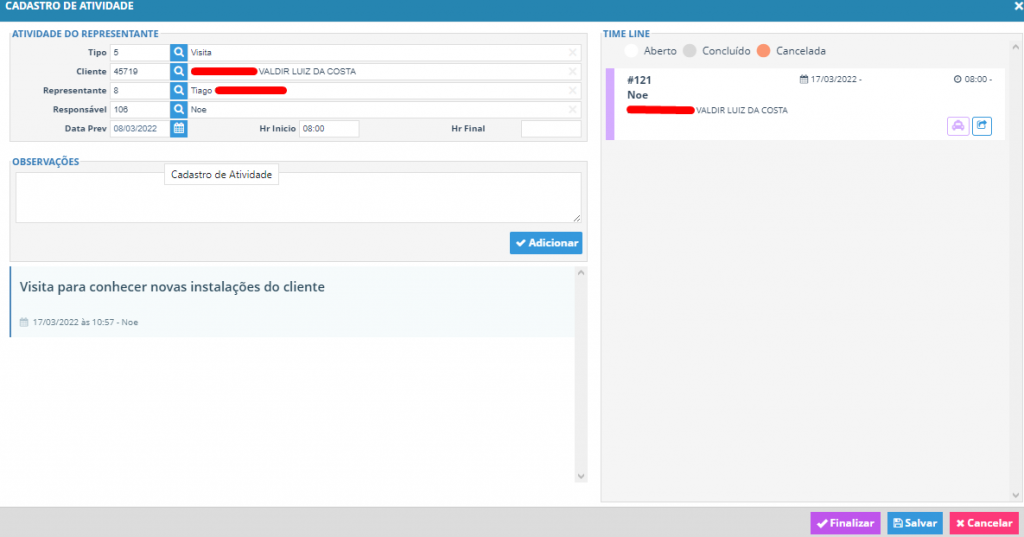Agenda do Representante
No Hermes TMS, temos a agenda para os representantes, onde será mostrado conforme a data de previsão, as atividades do representante, a qual pode ser mostrada por mês, semana ou por dia a ser definido pelo usuário na agenda, permitindo assim um melhor controle e organização das atividades do representante.
Acesse o módulo Comercial > Representantes > Agenda.

Botões de ações da agenda.
Selecionar o formato que as atividades serão mostradas na tela, por mês, por semana ou por dia.
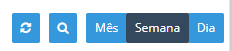



Os botões abaixo, servem para voltar ou avançar o dia, semana ou mês, conforme estiver definido o tipo de amostragem da agenda na tela.

O botão HOJE, serve para que a agenda mostre o dia atual.
Também é possível, filtrar as atividades, usando o botão Filtros.

A pesquisa pode ser feita por Tipos de atividade e/ou pelos responsáveis, como demonstrada abaixo.
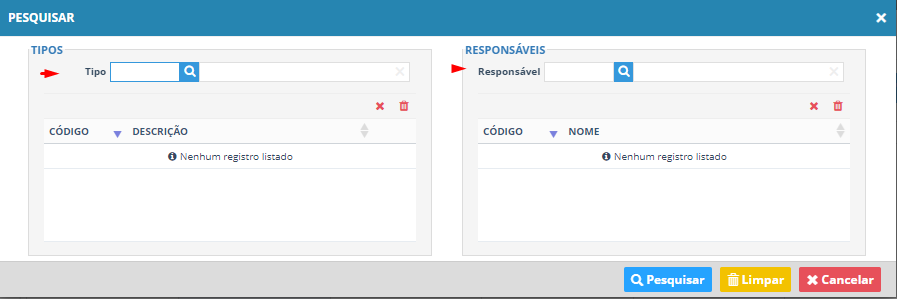
Depois de incluso o filtro, para remove-lo da pesquisa, use os botões destacados na imagem abaixo.
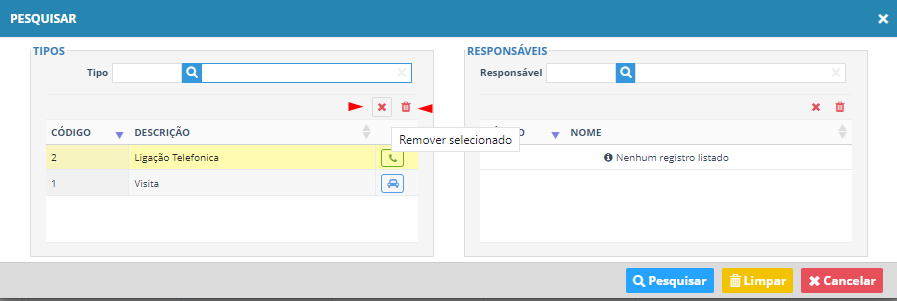
Para fazer o filtro use o botão Pesquisar.
Também temos uma botão Limpa Filtros, para remover os filtro utilizados em uma pesquisa e voltar a mostrar as atividades sem filtro.

Botão Adicionar Atividade, para que possa ser incluído uma atividade nova.

Quando uma uma data tiver muitas atividades para mostrar e não tiver espaço, será mostrado um link, com o texto “mais +quantidades de atividades para mostrar”, quando selecionado esse link abre na tela todas as atividades que não estavam sendo mostradas.
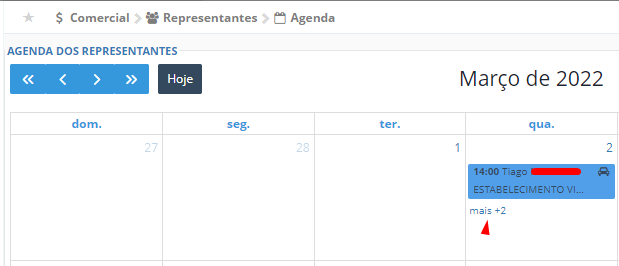
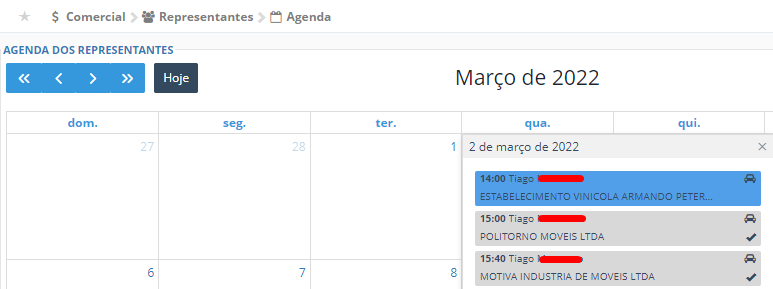
Atividade do representante serão mostradas em cards, com os seguintes campos:
- Hora de Inicio, no canto superior esquerdo do card aparece o Horário de Inicio da Atividade.
- Nome do Responsável, ao lado do Horário Inicio.
- Nome do Cliente, logo abaixo do nome do responsável.
- Tipo da atividade, no canto superior direito do card, fica o tipo da atividade do representante, sendo representado pelo seu ícone.
- Caso a atividade esteja concluída, no canto inferior direito do Card, aparece um ícone e a cor do card fica cinza, onde representará que atividade esta concluída.
- As cores de fundo dos cards, serão definidas conforme a configuração do tipo de atividade.
- Caso a atividade esteja cancelada, no canto inferior direito do Card, aparece um ícone e a cor de fundo do card fica vermelha.
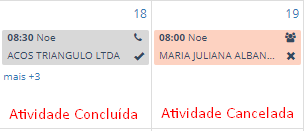
Quando a atividade não foi concluída ou cancelada, quando clicar em um card de atividade, será aberto o cadastro da atividade.